
- 软件



简体中文 /

官方版 /简体中文 /

简体中文 /

官方版 /简体中文 /

简体中文 /

官方版 /简体 /
BitDock的中文名也叫作比特工具栏,它是一款非常简单又好用的桌面工具栏快捷工具。如果您有什么打开电脑就经常打开的工具就可以使用BitDock帮助您快速打开。BitDock拥有非常具有特色的外观,拖拽的操作方式也非常简单,无论是程序、文件都可以使用BitDock快速打开。
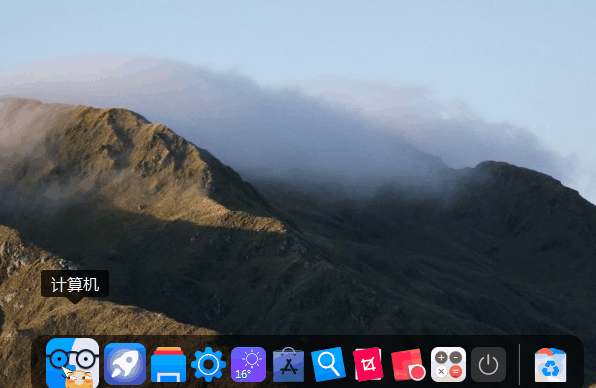
Bit Dock让你的Windows桌面更加的动感,主要具备应用图标管理、系统任务管理等功能,内置特色应用工具合集(截图工具、取色工具、搜索工具、护眼工具、软件中心、桌面插件、系统设置等)。且可完全替代系统自带的工具栏。

1、支持图标拖曳操作,想添加什么一拖一拉即可。
2、支持多显示器设置,双屏照样显示,想放哪个显示器就放哪个。
3、支持PNG、JPG、GIF动图等图标,个性图标随意换。
4、支持位置及图层设置,图标太多轻松叠加显示。
5、支持自动隐藏功能,打扰到你的工作,我会快速隐藏。
6、支持鼠标滑过自动弹出,有求必应。
7、支持多种个性化设置。
8、内置多款实用工具。
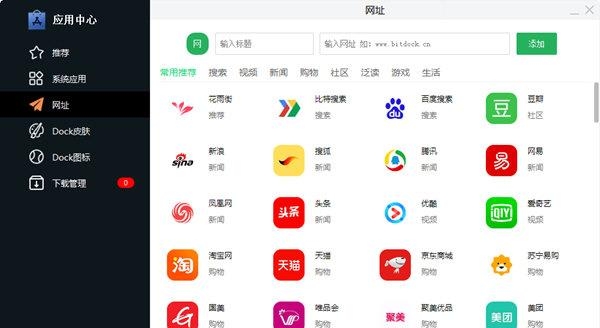
【安装失败解决方法】 很多用户在软件安装的过程中会弹出错误提示RunTime Error,请按照以下方法去解决:
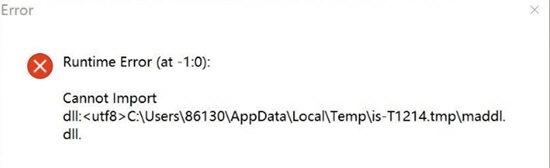
一:这是系统环境问题造成的,所以建议安装绿色版。绿色版即是无需安装的版本,没有安装过程,解压即可运行,删除的时候只需要把整个文件夹删除掉即可。
二、由于系统缺少vs2019的运行库导致,所以安装一下微软最新的运行库即可解决。
【怎么添加图标】
添加图标的操作非常的简单,你可以直接拖拽桌面的图标或者快捷方式到Dock中进行添加;也可以直接拖拽Dock中的图标到Dock区域外进行删除。
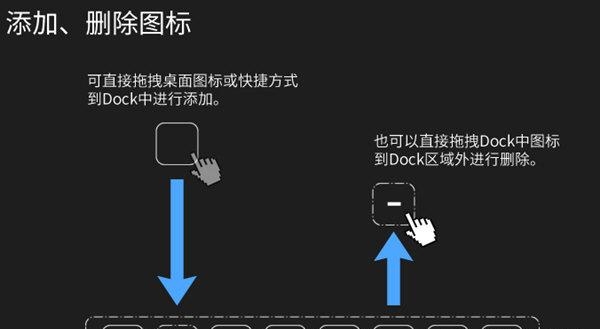
添加好图标后,可以自由左右拖拽图标进行移动,从而快速调整图标位置。当然了在软件的设置向导中,你可以直接选取桌面的图标进行添加。
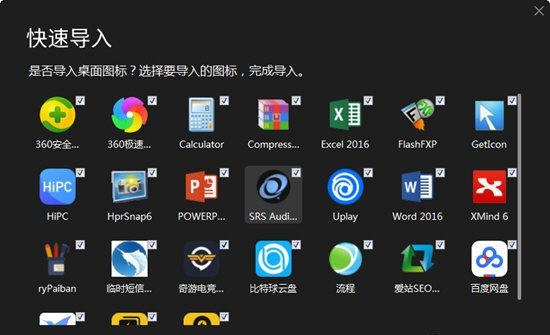
如果出现无法拖拽的情况,这个是系统权限问题,解决方法是先在Dock上右键选择退出,退出后再次手动启动BitDock,这个时候问题就没有了,你可以随意拖拽。
而且你也可以右键添加图标,在Dock栏上右键菜单,选择“添加图标”-“添加应用图标”按钮,就会弹出图标选择窗口。注意:由于Windows平台对应用的设计标准不统一,所以会出现应用的图标格式不标准,造成Dock读取该应用的大尺寸图标错误,会出现图标过小或模糊不清晰问题。
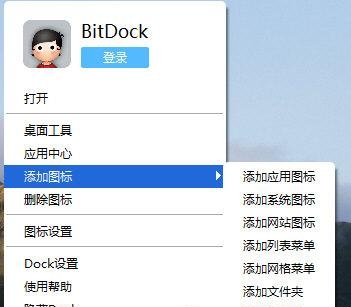
 呆啵宠物v0.1.17原神版
桌面美化 / 113.00M
呆啵宠物v0.1.17原神版
桌面美化 / 113.00M

 巨应壁纸(LiveWallpaper)v2.5.6.0 官方安装版
桌面美化 / 301.00M
巨应壁纸(LiveWallpaper)v2.5.6.0 官方安装版
桌面美化 / 301.00M

 Mamsds(桌面倒计时软件)v5.1.17.0109
桌面美化 / 0.98M
Mamsds(桌面倒计时软件)v5.1.17.0109
桌面美化 / 0.98M

 原神神里绫华鼠标指针v1.0官方版
桌面美化 / 0.23M
原神神里绫华鼠标指针v1.0官方版
桌面美化 / 0.23M

 毒霸桌宠(毒霸姬桌宠)v1.0.0.0 最新电脑版
桌面美化 / 85.00M
毒霸桌宠(毒霸姬桌宠)v1.0.0.0 最新电脑版
桌面美化 / 85.00M

 Shimeji神乐七奈桌宠v2022 绿色安装版
桌面美化 / 8.00M
Shimeji神乐七奈桌宠v2022 绿色安装版
桌面美化 / 8.00M

 Wallpaper Enginev1.6.22
桌面美化 / 284.00M
Wallpaper Enginev1.6.22
桌面美化 / 284.00M

 TranslucentTB(汉化 by tpxxn)v1.0.4.0官方版
桌面美化 / 0.37M
TranslucentTB(汉化 by tpxxn)v1.0.4.0官方版
桌面美化 / 0.37M

 Shimeji原神桌宠v1.0 绿色免费版
桌面美化 / 10.00M
Shimeji原神桌宠v1.0 绿色免费版
桌面美化 / 10.00M

 Live2DviewerEXv2.1.3免费版
桌面美化 / 27.00M
Live2DviewerEXv2.1.3免费版
桌面美化 / 27.00M
